Wps中制作下拉式导航菜单的操作方法
- 格式:docx
- 大小:17.42 KB
- 文档页数:3
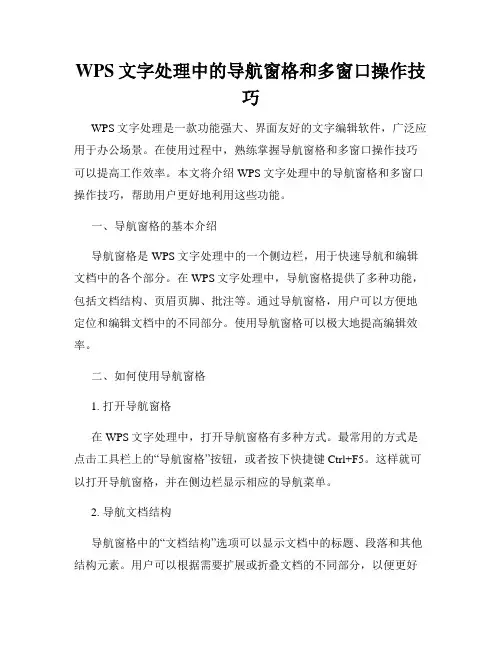
WPS文字处理中的导航窗格和多窗口操作技巧WPS文字处理是一款功能强大、界面友好的文字编辑软件,广泛应用于办公场景。
在使用过程中,熟练掌握导航窗格和多窗口操作技巧可以提高工作效率。
本文将介绍WPS文字处理中的导航窗格和多窗口操作技巧,帮助用户更好地利用这些功能。
一、导航窗格的基本介绍导航窗格是WPS文字处理中的一个侧边栏,用于快速导航和编辑文档中的各个部分。
在WPS文字处理中,导航窗格提供了多种功能,包括文档结构、页眉页脚、批注等。
通过导航窗格,用户可以方便地定位和编辑文档中的不同部分。
使用导航窗格可以极大地提高编辑效率。
二、如何使用导航窗格1. 打开导航窗格在WPS文字处理中,打开导航窗格有多种方式。
最常用的方式是点击工具栏上的“导航窗格”按钮,或者按下快捷键Ctrl+F5。
这样就可以打开导航窗格,并在侧边栏显示相应的导航菜单。
2. 导航文档结构导航窗格中的“文档结构”选项可以显示文档中的标题、段落和其他结构元素。
用户可以根据需要扩展或折叠文档的不同部分,以便更好地组织和编辑文档内容。
点击各个部分标题可以快速定位到相应的位置。
3. 导航页眉页脚导航窗格中的“页眉页脚”选项用于编辑和导航文档的页眉页脚内容。
用户可以通过导航窗格方便地在不同的页眉页脚之间切换,并进行编辑和格式调整。
4. 导航批注导航窗格中的“批注”选项用于显示和编辑文档中的批注内容。
用户可以在导航窗格中快速定位到各个批注并进行添加、删除或修改操作。
通过导航窗格,批注的管理变得更加简单高效。
三、多窗口操作技巧WPS文字处理还提供了多窗口操作功能,允许用户同时打开和编辑多个文档。
以下是一些常用的多窗口操作技巧,帮助用户更好地利用这一功能。
1. 打开多个文档在WPS文字处理中,用户可以通过点击菜单栏中的“文件”选项,然后选择“新建”或“打开”来打开多个文档。
打开的文档会分别在不同的窗口中显示,用户可以通过任务栏或Alt+Tab快捷键在不同的文档之间切换。
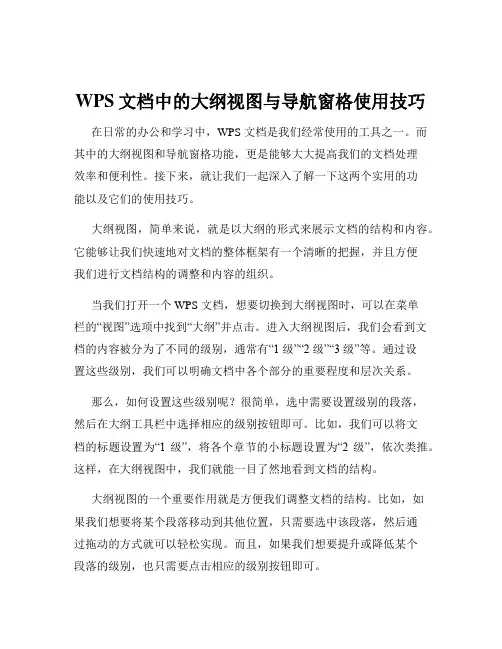
WPS文档中的大纲视图与导航窗格使用技巧在日常的办公和学习中,WPS 文档是我们经常使用的工具之一。
而其中的大纲视图和导航窗格功能,更是能够大大提高我们的文档处理效率和便利性。
接下来,就让我们一起深入了解一下这两个实用的功能以及它们的使用技巧。
大纲视图,简单来说,就是以大纲的形式来展示文档的结构和内容。
它能够让我们快速地对文档的整体框架有一个清晰的把握,并且方便我们进行文档结构的调整和内容的组织。
当我们打开一个 WPS 文档,想要切换到大纲视图时,可以在菜单栏的“视图”选项中找到“大纲”并点击。
进入大纲视图后,我们会看到文档的内容被分为了不同的级别,通常有“1 级”“2 级”“3 级”等。
通过设置这些级别,我们可以明确文档中各个部分的重要程度和层次关系。
那么,如何设置这些级别呢?很简单,选中需要设置级别的段落,然后在大纲工具栏中选择相应的级别按钮即可。
比如,我们可以将文档的标题设置为“1 级”,将各个章节的小标题设置为“2 级”,依次类推。
这样,在大纲视图中,我们就能一目了然地看到文档的结构。
大纲视图的一个重要作用就是方便我们调整文档的结构。
比如,如果我们想要将某个段落移动到其他位置,只需要选中该段落,然后通过拖动的方式就可以轻松实现。
而且,如果我们想要提升或降低某个段落的级别,也只需要点击相应的级别按钮即可。
除了调整结构,大纲视图还便于我们对文档内容进行折叠和展开。
当我们想要专注于某一部分的内容时,可以将其他不相关的部分折叠起来,这样可以让我们的视线更加集中,提高工作效率。
说完大纲视图,再来说说导航窗格。
导航窗格就像是文档的“导航仪”,能够帮助我们快速定位和浏览文档的各个部分。
要打开导航窗格,可以在“视图”选项卡中勾选“导航窗格”。
导航窗格通常会出现在文档的左侧,它包含了“目录”“书签”“缩略图”等几个部分。
在“目录”部分,它会自动根据我们设置的标题样式生成文档的目录结构。
通过点击目录中的标题,我们可以迅速跳转到对应的内容位置。
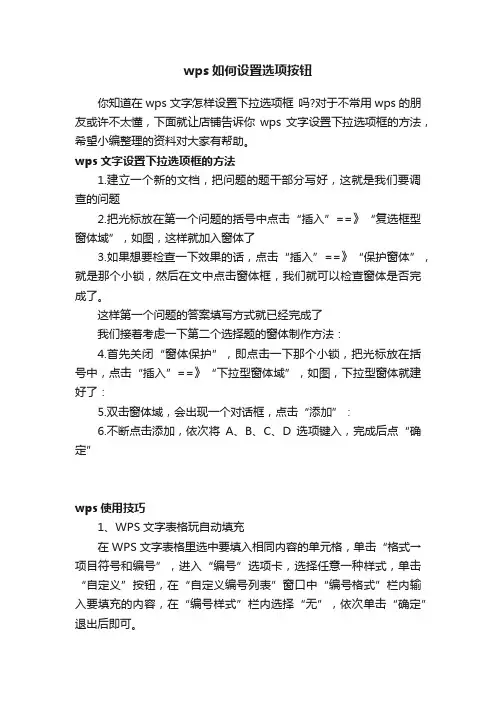
wps如何设置选项按钮你知道在wps文字怎样设置下拉选项框吗?对于不常用wps的朋友或许不太懂,下面就让店铺告诉你wps文字设置下拉选项框的方法,希望小编整理的资料对大家有帮助。
wps文字设置下拉选项框的方法1.建立一个新的文档,把问题的题干部分写好,这就是我们要调查的问题2.把光标放在第一个问题的括号中点击“插入”==》“复选框型窗体域”,如图,这样就加入窗体了3.如果想要检查一下效果的话,点击“插入”==》“保护窗体”,就是那个小锁,然后在文中点击窗体框,我们就可以检查窗体是否完成了。
这样第一个问题的答案填写方式就已经完成了我们接着考虑一下第二个选择题的窗体制作方法:4.首先关闭“窗体保护”,即点击一下那个小锁,把光标放在括号中,点击“插入”==》“下拉型窗体域”,如图,下拉型窗体就建好了:5.双击窗体域,会出现一个对话框,点击“添加”:6.不断点击添加,依次将A、B、C、D选项键入,完成后点“确定”wps使用技巧1、WPS文字表格玩自动填充在WPS文字表格里选中要填入相同内容的单元格,单击“格式→项目符号和编号”,进入“编号”选项卡,选择任意一种样式,单击“自定义”按钮,在“自定义编号列表”窗口中“编号格式”栏内输入要填充的内容,在“编号样式”栏内选择“无”,依次单击“确定”退出后即可。
2、WPS文字中巧输星期单击“格式→项目符号和编号”,进入“编号”选项卡,单击“自定义”按钮,在“编号样式”栏内选择“一、二、三”等样式,在“编号格式”栏内的“一”前输入“星期”即可。
3、粘贴网页内容在WPS文字中粘贴网页,只须在网页中复制内容,切换到WPS 文字中,单击“粘贴”按钮,网页中所有内容就会原样复制到WPS文字中,这时在复制内容的右下角会出现一个“粘贴选项”按钮,单击按钮右侧的黑三角符号,弹出一个菜单,选择“无格式文本”即可。
4、快速转换大写金额在WPS文字中输入12345,然后点击“插入→数字”命令,在弹出的“数字”对话框“数字类型”栏里选择中文数字版式“壹、贰、叁…… ”单击“确定”,则12345就变成中文数字“壹万贰仟叁佰肆拾伍”。
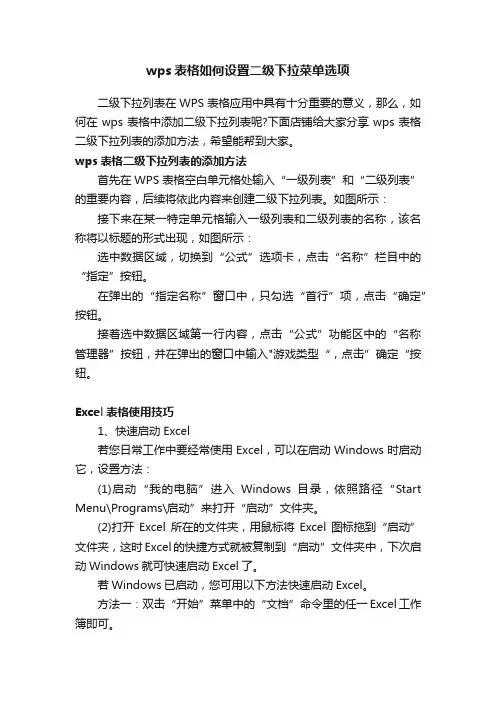
wps表格如何设置二级下拉菜单选项二级下拉列表在WPS表格应用中具有十分重要的意义,那么,如何在wps表格中添加二级下拉列表呢?下面店铺给大家分享wps表格二级下拉列表的添加方法,希望能帮到大家。
wps表格二级下拉列表的添加方法首先在WPS表格空白单元格处输入“一级列表”和“二级列表”的重要内容,后续将依此内容来创建二级下拉列表。
如图所示:接下来在某一特定单元格输入一级列表和二级列表的名称,该名称将以标题的形式出现,如图所示:选中数据区域,切换到“公式”选项卡,点击“名称”栏目中的“指定”按钮。
在弹出的“指定名称”窗口中,只勾选“首行”项,点击“确定”按钮。
接着选中数据区域第一行内容,点击“公式”功能区中的“名称管理器”按钮,并在弹出的窗口中输入"游戏类型“,点击”确定“按钮。
Excel表格使用技巧1、快速启动Excel若您日常工作中要经常使用Excel,可以在启动Windows时启动它,设置方法:(1)启动“我的电脑”进入Windows目录,依照路径“Start Menu\Programs\启动”来打开“启动”文件夹。
(2)打开Excel 所在的文件夹,用鼠标将Excel图标拖到“启动”文件夹,这时Excel的快捷方式就被复制到“启动”文件夹中,下次启动Windows就可快速启动Excel了。
若Windows已启动,您可用以下方法快速启动Excel。
方法一:双击“开始”菜单中的“文档”命令里的任一Excel工作簿即可。
方法二:用鼠标从“我的电脑”中将Excel应用程序拖到桌面上,然后从快捷菜单中选择“在当前位置创建快捷方式”以创建它的快捷方式,启动时只需双击其快捷方式即可。
2、快速获取帮助对于工具栏或屏幕区,您只需按组合键Shift F1,然后用鼠标单击工具栏按钮或屏幕区,它就会弹出一个帮助窗口,上面会告诉该元素的详细帮助信息。
3、快速移动或复制单元格先选定单元格,然后移动鼠标指针到单元格边框上,按下鼠标左键并拖动到新位置,然后释放按键即可移动。
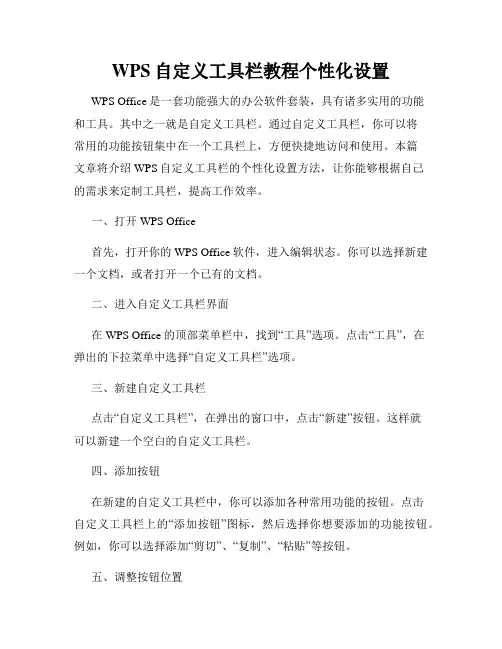
WPS自定义工具栏教程个性化设置WPS Office是一套功能强大的办公软件套装,具有诸多实用的功能和工具。
其中之一就是自定义工具栏。
通过自定义工具栏,你可以将常用的功能按钮集中在一个工具栏上,方便快捷地访问和使用。
本篇文章将介绍WPS自定义工具栏的个性化设置方法,让你能够根据自己的需求来定制工具栏,提高工作效率。
一、打开WPS Office首先,打开你的WPS Office软件,进入编辑状态。
你可以选择新建一个文档,或者打开一个已有的文档。
二、进入自定义工具栏界面在WPS Office的顶部菜单栏中,找到“工具”选项。
点击“工具”,在弹出的下拉菜单中选择“自定义工具栏”选项。
三、新建自定义工具栏点击“自定义工具栏”,在弹出的窗口中,点击“新建”按钮。
这样就可以新建一个空白的自定义工具栏。
四、添加按钮在新建的自定义工具栏中,你可以添加各种常用功能的按钮。
点击自定义工具栏上的“添加按钮”图标,然后选择你想要添加的功能按钮。
例如,你可以选择添加“剪切”、“复制”、“粘贴”等按钮。
五、调整按钮位置通过拖拽按钮,你可以调整它们在工具栏上的位置。
这样可以让你经常使用的按钮更加容易找到和点击。
六、删除按钮如果你想删除某个按钮,可以在自定义工具栏上右键点击该按钮,然后选择“删除”选项。
七、更改按钮图标WPS Office提供了一些默认的按钮图标,但你也可以根据个人喜好进行修改。
只需右键点击自定义工具栏上的某个按钮,然后选择“更改图标”选项。
在弹出的窗口中,你可以选择其他的图标样式。
八、保存自定义工具栏完成所有个性化设置后,记得点击窗口底部的“确定”按钮来保存你的自定义工具栏。
这样,在下次打开WPS Office时,你的自定义工具栏会自动加载并显示在界面上。
九、使用自定义工具栏一旦你完成了自定义工具栏的设置,你就可以开始使用它了。
在WPS Office的顶部菜单栏中,点击“视图”,然后选择你创建的自定义工具栏的名称。
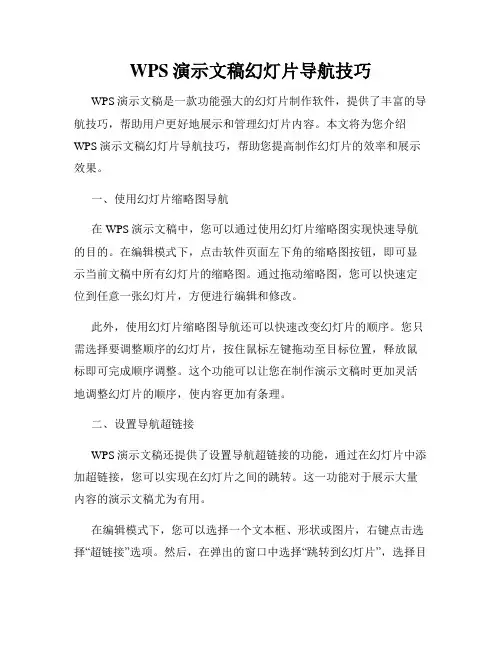
WPS演示文稿幻灯片导航技巧WPS演示文稿是一款功能强大的幻灯片制作软件,提供了丰富的导航技巧,帮助用户更好地展示和管理幻灯片内容。
本文将为您介绍WPS演示文稿幻灯片导航技巧,帮助您提高制作幻灯片的效率和展示效果。
一、使用幻灯片缩略图导航在WPS演示文稿中,您可以通过使用幻灯片缩略图实现快速导航的目的。
在编辑模式下,点击软件页面左下角的缩略图按钮,即可显示当前文稿中所有幻灯片的缩略图。
通过拖动缩略图,您可以快速定位到任意一张幻灯片,方便进行编辑和修改。
此外,使用幻灯片缩略图导航还可以快速改变幻灯片的顺序。
您只需选择要调整顺序的幻灯片,按住鼠标左键拖动至目标位置,释放鼠标即可完成顺序调整。
这个功能可以让您在制作演示文稿时更加灵活地调整幻灯片的顺序,使内容更加有条理。
二、设置导航超链接WPS演示文稿还提供了设置导航超链接的功能,通过在幻灯片中添加超链接,您可以实现在幻灯片之间的跳转。
这一功能对于展示大量内容的演示文稿尤为有用。
在编辑模式下,您可以选择一个文本框、形状或图片,右键点击选择“超链接”选项。
然后,在弹出的窗口中选择“跳转到幻灯片”,选择目标幻灯片并确定。
之后,点击这个文本框、形状或图片时将会跳转到设定的目标幻灯片。
三、使用快捷键进行幻灯片导航除了使用鼠标进行导航,WPS演示文稿还提供了丰富的快捷键功能,帮助您更加高效地切换和导航幻灯片。
以下是一些常用的快捷键操作:- F5:从当前幻灯片开始放映。
- 方向键:左右方向键可以在放映模式下切换幻灯片;上下方向键可以在编辑模式下切换幻灯片。
- Esc:退出放映模式。
通过掌握这些快捷键,您可以更加轻松地进行演示文稿的导航和展示。
四、使用切片工具制作幻灯片导航菜单WPS演示文稿还提供了切片工具,可用于制作自定义的导航菜单。
通过添加切片、设置超链接,您可以打造出一个独特且美观的导航菜单,提供更好的导航体验。
在编辑模式下,点击主菜单中的“插入”选项,在下拉菜单中选择“切片”,即可开始制作导航菜单。
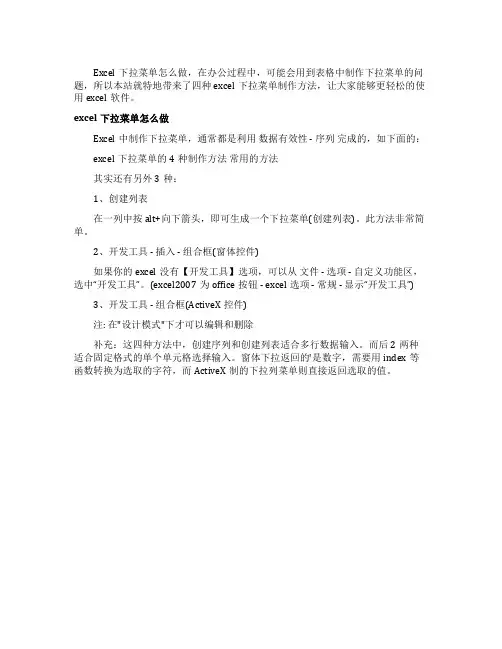
Excel下拉菜单怎么做,在办公过程中,可能会用到表格中制作下拉菜单的问题,所以本站就特地带来了四种excel下拉菜单制作方法,让大家能够更轻松的使用excel软件。
excel下拉菜单怎么做
Excel中制作下拉菜单,通常都是利用数据有效性 - 序列完成的,如下面的:
excel下拉菜单的4种制作方法常用的方法
其实还有另外3种:
1、创建列表
在一列中按alt+向下箭头,即可生成一个下拉菜单(创建列表)。
此方法非常简单。
2、开发工具 - 插入 - 组合框(窗体控件)
如果你的excel没有【开发工具】选项,可以从文件 - 选项 - 自定义功能区,选中“开发工具”。
(excel2007为office按钮 - excel选项 - 常规 - 显示“开发工具”)
3、开发工具 - 组合框(ActiveX控件)
注: 在"设计模式"下才可以编辑和删除
补充:这四种方法中,创建序列和创建列表适合多行数据输入。
而后2两种适合固定格式的单个单元格选择输入。
窗体下拉返回的'是数字,需要用index等函数转换为选取的字符,而ActiveX制的下拉列菜单则直接返回选取的值。

ppt如何制作下拉菜单ppt教程如何制作下拉菜单效果对于内容比较多,需要在多个模块之间切换的ppt演示文稿来说,我们一般会为其制作下拉菜单的效果,但是新手不会,怎么办?有简单易懂的方法吗?下面就让告诉你ppt如何制作下拉菜单效果,欢迎大家来到学习。
菜单添加在这个过程中,我们需要在幻灯片上放置一些文本框,并将它们的位置调整好用来显示菜单。
首先在幻灯片拖动一个文本框,在文本框中输入"导航菜单"四个字,可对字体、大小及颜色进行设置。
在文本框边框上击右键,选择"设置文本框格式",可以文本框进行设置,填充背景等等。
接着复制6个相同文本框,依次放在"导航菜单"这个文本框的下面,并且把文字更改成"地理位置"、"历史概况"、"发展现状"、"教学成绩"、"获得荣誉"、"未来展望",当然每个文本框的背景填充色也可以更改。
然后,分别右击这6个文本框,把它们分别链接到相应的幻灯片,最后选择这6个文本框把它们组合在一起,形成一个组合框(图1)。
添加菜单弹出动画这个过程将实现单击"导航菜单"时,弹出下拉菜单。
选中组合的文本框,右击其边框选"自定义动画",在对话框选择添加"添加效果→进入→切入"(图2)。
对切入的效果进行设置,把"方向"改为"自顶部",触发器设置成"导航菜单",目的是单击"导航菜单"时弹出下拉菜单(图3)。
添加菜单收回动画通过上述过程,实现了当点击"导航菜单"时就会弹出下拉菜单,这时我们需要再来一个效果,再次单击"导航菜单"时收回下拉菜单。
把菜单缩回的制作方法同上,就是右击组合框选"自定义动画",在对话框选择"退出→切出"。
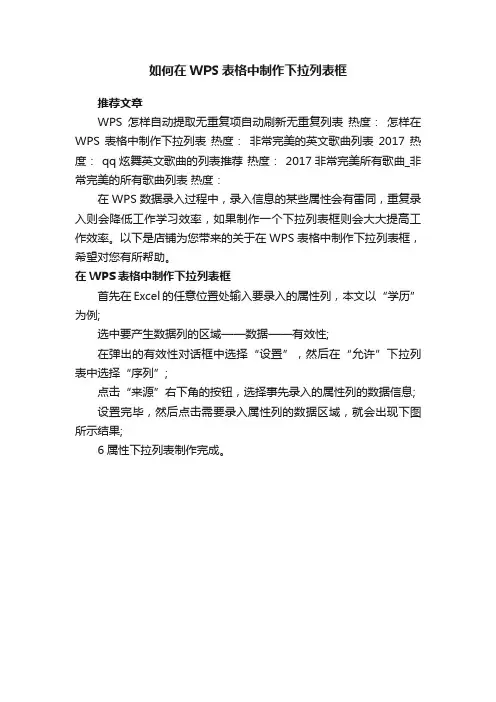
如何在WPS表格中制作下拉列表框
推荐文章
WPS怎样自动提取无重复项自动刷新无重复列表热度:怎样在WPS表格中制作下拉列表热度:非常完美的英文歌曲列表2017 热度: qq炫舞英文歌曲的列表推荐热度: 2017非常完美所有歌曲_非常完美的所有歌曲列表热度:
在WPS数据录入过程中,录入信息的某些属性会有雷同,重复录入则会降低工作学习效率,如果制作一个下拉列表框则会大大提高工作效率。
以下是店铺为您带来的关于在WPS表格中制作下拉列表框,希望对您有所帮助。
在WPS表格中制作下拉列表框
首先在Excel的任意位置处输入要录入的属性列,本文以“学历”为例;
选中要产生数据列的区域——数据——有效性;
在弹出的有效性对话框中选择“设置”,然后在“允许”下拉列表中选择“序列”;
点击“来源”右下角的按钮,选择事先录入的属性列的数据信息;
设置完毕,然后点击需要录入属性列的数据区域,就会出现下图所示结果;
6属性下拉列表制作完成。
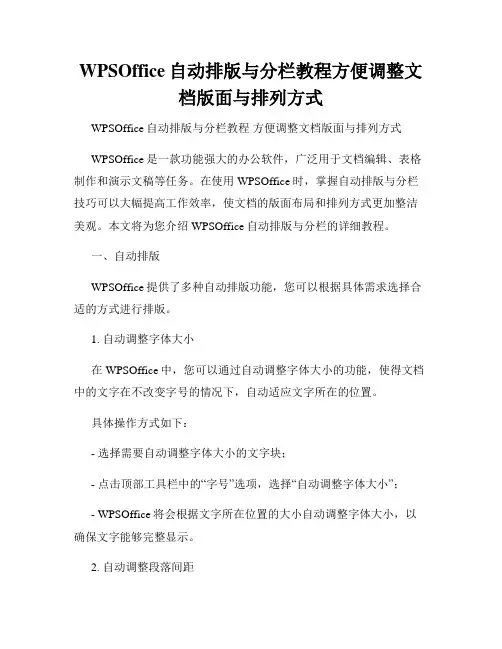
WPSOffice自动排版与分栏教程方便调整文档版面与排列方式WPSOffice自动排版与分栏教程方便调整文档版面与排列方式WPSOffice是一款功能强大的办公软件,广泛用于文档编辑、表格制作和演示文稿等任务。
在使用WPSOffice时,掌握自动排版与分栏技巧可以大幅提高工作效率,使文档的版面布局和排列方式更加整洁美观。
本文将为您介绍WPSOffice自动排版与分栏的详细教程。
一、自动排版WPSOffice提供了多种自动排版功能,您可以根据具体需求选择合适的方式进行排版。
1. 自动调整字体大小在WPSOffice中,您可以通过自动调整字体大小的功能,使得文档中的文字在不改变字号的情况下,自动适应文字所在的位置。
具体操作方式如下:- 选择需要自动调整字体大小的文字块;- 点击顶部工具栏中的“字号”选项,选择“自动调整字体大小”;- WPSOffice将会根据文字所在位置的大小自动调整字体大小,以确保文字能够完整显示。
2. 自动调整段落间距段落间距的合理调整能够让文档版面看起来更加清晰舒适。
WPSOffice提供了自动调整段落间距的功能,让您无需手动调整每个段落的间距,快速获得理想的版面效果。
具体操作方式如下:- 选择需要自动调整段落间距的段落;- 点击顶部工具栏中的“段落间距”选项,选择“自动调整段落间距”;- WPSOffice将会根据文字的行数和页面的空白区域,自动调整段落间距。
3. 自动编号与列表在编写文档时,需要添加编号或者列表的场景比较常见。
WPSOffice提供了快速添加自动编号和列表的功能。
具体操作方式如下:- 选择需要添加编号或者列表的段落或者文字;- 点击顶部工具栏中的“段落”选项,选择“多级列表”;- WPSOffice将会根据您的选择自动添加相应的编号或者列表。
二、分栏设置分栏是指将文档内容分为多个平行的垂直排列的区块,适用于多栏的文章、报纸、书籍等类型的排版。
WPSOffice可以轻松实现文档的分栏设置,具体操作如下:- 选择需要进行分栏的文本;- 点击顶部工具栏中的“页面布局”选项,选择“分栏”;- 在弹出的设置窗口中,您可以选择分栏数、间距等参数,并实时查看设置的效果;- 点击确定后,WPSOffice将会根据您的设定将文本进行分栏排列。
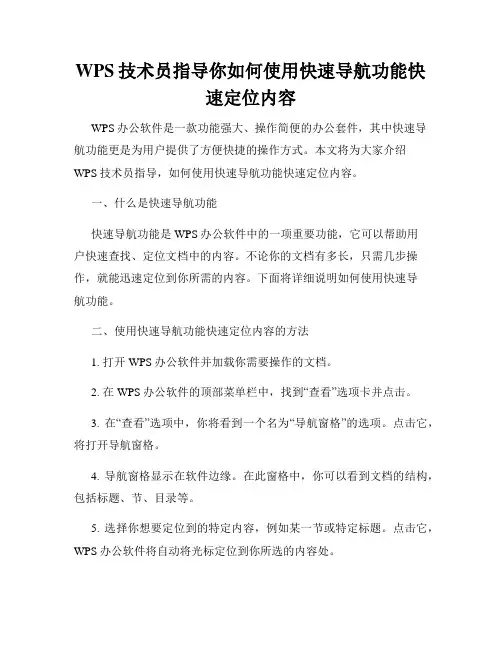
WPS技术员指导你如何使用快速导航功能快速定位内容WPS办公软件是一款功能强大、操作简便的办公套件,其中快速导航功能更是为用户提供了方便快捷的操作方式。
本文将为大家介绍WPS技术员指导,如何使用快速导航功能快速定位内容。
一、什么是快速导航功能快速导航功能是WPS办公软件中的一项重要功能,它可以帮助用户快速查找、定位文档中的内容。
不论你的文档有多长,只需几步操作,就能迅速定位到你所需的内容。
下面将详细说明如何使用快速导航功能。
二、使用快速导航功能快速定位内容的方法1. 打开WPS办公软件并加载你需要操作的文档。
2. 在WPS办公软件的顶部菜单栏中,找到“查看”选项卡并点击。
3. 在“查看”选项中,你将看到一个名为“导航窗格”的选项。
点击它,将打开导航窗格。
4. 导航窗格显示在软件边缘。
在此窗格中,你可以看到文档的结构,包括标题、节、目录等。
5. 选择你想要定位到的特定内容,例如某一节或特定标题。
点击它,WPS办公软件将自动将光标定位到你所选的内容处。
6. 如果你在文档中有多个相同标题的内容,可以使用导航窗格中的上下箭头来循环定位到每个相关内容。
通过以上简单的步骤,你可以轻松使用快速导航功能在WPS办公软件中快速定位到你所需的内容。
这项功能对于大型文档的编辑、阅读和修改非常有用。
三、快速导航功能的优势和应用场景快速导航功能的优势可以总结如下:1. 提高工作效率:通过快速导航功能,你可以快速准确地定位到文档中的特定内容,避免了对整个文档的逐项浏览,节省了大量时间。
2. 方便查找修改:在修改文档时,你可以迅速找到需要更改的部分,并进行相应的编辑,无需再次全文检查。
3. 简化大型文档的导航:当你处理大量内容并需要跳转到指定位置时,这个功能可以极大地方便你的操作,不再需要手动滚动或搜索。
快速导航功能广泛适用于各种场景,包括但不限于以下情况:- 学术论文写作:在撰写学术论文时,你可以使用快速导航功能快速跳转到各个章节,查找参考文献或修改内容。
Word2023如何创建二级下拉菜单
Word是一款广泛使用的办公软件,它不仅可以帮助我们创建文档,还可以创建交互性强的表单。
下拉菜单是表单中常用的元素之一,通过创建二级下拉菜单,我们可以实现更加复杂的数据选择和交互。
下面是在Word2023中创建二级下拉菜单的步骤:
1. 打开Word2023,创建一个新文档,或者打开一个已有的文档。
2. 在文档中选择你想要创建下拉菜单的位置。
3. 在菜单栏中选择“插入”选项卡,在“控件”组中点击“组合框”按钮。
4. 在文档中会出现一个组合框控件,鼠标单击它来选中。
5. 在菜单栏中选择“开发人员”选项卡,在“控件工具”组中点击“属性”按钮。
6. 在弹出的属性窗口中,可以设置下拉菜单的选项。
在“值列表”中输入一级选项的名称,用分号隔开。
例如:选项1;选项2;选项3。
7. 接下来,我们需要设置二级选项。
在属性窗口中点击“添加”按钮。
8. 在“属性对”区域中,选择“后续可选项”和“一级关联”,并设置一级选项的具体值。
例如:选项1=选项1值;选项2=选项2值;选项3=选项3值。
9. 点击“确定”按钮保存设置。
10. 现在,我们已经成功创建了一个二级下拉菜单。
在实际使用中,当用户选择一级选项时,二级选项会根据设置的关联值显示出来。
通过以上步骤,我们可以在Word2023中创建一个二级下拉菜单,实现更加灵活和复杂的数据交互。
这对于设计表单或者收集数据等工作非常有帮助。
注意:以上步骤仅适用于Word2023软件版本,其他版本的Word可能会有些差异。
WPSOffice使用方法如何使用导航和标签功能WPSOffice是一款功能强大、界面简洁的办公软件,在办公和学习中得到了广泛的应用。
其中,导航和标签是软件中非常实用的功能,可以帮助用户更快速、方便地管理自己的文档。
本文将详细介绍WPSOffice如何使用导航和标签功能。
一、导航功能导航功能是WPSOffice中非常实用的一个功能,它可以帮助用户快速定位文档中的内容,提高工作效率。
具体使用方法如下:1. 打开WPSOffice软件,在文档中找到要使用的内容。
2. 点击上方工具栏中的“视图”选项卡,找到“导航”按钮,并点击打开。
3. 此时会在文档的左侧出现一个导航窗格,用来显示文档中的内容结构。
4. 在导航窗格中选择要浏览的内容,点击即可快速跳转到该位置。
除了快速跳转到指定内容,导航功能还可以在文档较长的情况下,帮助用户更方便地寻找自己需要的内容。
同时,导航功能还支持创建书签,方便用户在未来快速定位到需要的内容。
二、标签功能标签功能是WPSOffice中另一个实用的功能,它可以帮助用户更方便地管理文档,同时也方便用户进行分类和排序。
具体使用方法如下:1. 打开WPSOffice软件,在文档中找到需要标签的内容。
2. 选择需要添加标签的行或者列并右键点击选中。
3. 在弹出的菜单中选择“插入标签”选项,即可将该行或者列添加到标签组中。
4. 在文档右下角的标签窗格中,可以看到已经添加的标签组。
5. 标签窗格支持拖拽排序,用户可以根据自己的需要将标签进行排序、修改和删除。
除了帮助用户对文档进行分类和排序、提高管理效率外,标签功能还可以帮助用户更快速地找到与某个主题相关的内容。
总之,WPSOffice的导航和标签功能,可以帮助用户更快速、方便地管理文档,提高工作效率。
相信在实际的使用过程中,用户一定会体会到这两个功能的便利之处。
wps显示菜单栏的方法步骤图
在使用wps软件时,菜单栏是我们经常需要用到的,很多功能都需要在菜单栏里面点击,但要是遇到wps菜单栏不显示时该怎么办?下面是店铺整理的wps显示菜单栏的方法,供您参考。
wps显示菜单栏的方法一
双击开始一栏,双击后就会显示出菜单栏了。
点击显示,在表的右上角又一个下箭头的标准,点击一下就可以显示出菜单栏了。
在wps左上角找到一个这样的符号,倒勾状图标,点击它。
很快,就弹出来菜单栏。
这样也能够解决这个问题。
wps显示菜单栏的方法二
如果以上方法都没有解决问题,那么我们就可以在开始菜单里找到【WPS Office】【配置工具】,点击进入,选择开始修复,修复WPS在进入WPS软件即可。
点击计算机“开始”菜单,点击“所有程序”。
找到“wps office”个人版,点击进入,然后点击“wps office工具”。
在“wps office工具”栏目下,点击“配置工具”。
这里,就进入了wps的修复窗口,点击“高级”。
进入“wps office配置工具”窗口,点击“充值修复”,然后点击“充值工具栏”,修复完成之后,点击“确定”,关闭即可,然后进入,就解决问题。
如果这个还没有解决问题,个人觉得可以从新安装一下了,毕竟wps也只有几十兆,安装也很快。
wps显示菜单栏的。
WPS中的文档导航和生成在WPS中,文档导航和生成是一项十分有用的功能,它可以帮助用户更轻松地对文档进行编辑和查看。
本文将详细介绍WPS中文档导航和生成的功能及使用方法。
一、文档导航的功能和使用方法WPS中的文档导航功能可以帮助用户快速定位到文档中的特定内容,提高编辑效率。
在使用文档导航之前,首先需要创建一个文档导航的索引。
1. 打开WPS软件,在菜单栏中找到“视图”选项,在下拉菜单中点击“导航窗格”,打开文档导航窗格。
2. 在文档导航窗格中,用户可以看到该文档中的各个章节、标题、页码等信息。
通过点击这些目录,可以直接跳转到相应位置。
用户还可以通过点击右侧的小箭头来展开或收起每个章节下的子级目录。
3. 在文档导航窗格中,用户还可以通过使用搜索文本框来快速定位到文档中的特定内容。
只需在搜索框中输入关键词,WPS会自动匹配并显示相关的内容。
用户点击搜索结果即可跳转到相应位置。
二、文档生成的功能和使用方法除了文档导航,WPS还提供了文档生成的功能,可以根据用户指定的要求自动生成目录、索引等文档结构。
1. 在文档的合适位置,用户可以使用快捷键Ctrl+Enter插入一个分页符。
这样可以将文档分为不同的部分或章节。
2. 在菜单栏中找到“参考”选项,在下拉菜单中点击“目录和索引”,打开目录和索引设置窗口。
3. 在目录和索引设置窗口中,用户可以选择生成的目录类型(例如章节目录、图表目录等)以及目录样式。
4. 在目录和索引设置窗口中,用户还可以选择是否包含页码、是否显示点线等设置。
根据实际需求进行选择并点击“确定”按钮。
5. WPS会根据用户的设定自动为文档生成相应的目录或索引。
用户只需在所需位置插入相应的内容,WPS会自动更新生成的目录或索引。
总结:通过使用WPS中的文档导航和生成功能,用户可以更方便地编辑和查看文档内容。
无论是快速定位到特定位置,还是自动生成目录结构,都能极大地提高工作效率。
用户只需按照本文介绍的方法,熟练应用这些功能,相信一定能够更好地使用WPS编辑文档。
Excel(wps表格)学习帖(一)常用操作下面这些操作是在WPS表格中完成,但绝大多数在Excel中也可以实现。
目录1、给单元格中的数字添加符号或数量单位2、为单元格制作一个下拉菜单1---直接设定3、为单元格制作一个下拉菜单2---单元格区域设定4、控制单元格输入文本的长度5、控制单元格输入数字的范围6、自定义填充序列7、安全性问题1---文档保护8、安全性问题2---工作簿的保护9、安全性问题3---工作表及数据的保护10、安全性问题4---分区域锁定单元格11、将一列数据分为多列12、将多列数据合并为一列13、将一个文本格式的数据文件转换成表格14、成组填充多张表格的固定单元格15、行列快速转换16、设置打印区域17、让不同数据自动显示不同的颜色18、为单元格或单元格区域定义名称19、为单元格制作一个下拉菜单3---名称定义法20、制作一个二级下拉菜单21、使用填充柄22、格式刷的使用23、WPS表格标题跨列居中24、给工作表标签设置颜色25、更改WPS表格缺省文件保存位置26、添加数据说明文字27、轻松把WPS表格转换为图片28、打印多页表格时,每页都有标题行29、美化和设置图表30、图表类型的选择31、解决WPS求和产生的误差32、高级筛选的用法33、常见错误代码的含义34、听说“数据透视表”很强大35、操作小知识、小窍门36、小问题快速解决正文1、给单元格中的数字添加符号或数量单位有时候想让数字后面加上单位,如“元”、“平方米”之类的数字单位,让表格看起来更直观、明了,而又不改变单元格属性,数字照常可以计算。
怎样设置呢?⑴、选中需要添加单位的单元格(区域),执行【格式-单元格】命令,打开“单元格格式”对话框;⑵、在“数字”标签中,选中“分类”下面的“自定义”选项,然后在右侧的“类型”下面的方框中输入“#0.00'元'”、“#0.00'平方米'”或“#¥0.00”确定返回即可。
Wps中制作下拉式导航菜单的操作方法
wps演示在工作使用过程中,一般都有好几张,甚至几十张,如果在任何一张幻灯片中想快速知道哪些内容在哪一页,且快速转到指定页,让你有一个明确的导航指示。
该怎样制作呢?今天,店铺就教大家在Wps中制作下拉式导航菜单的操作方法。
Wps中制作下拉式导航菜单的操作步骤如下:
一、制作出导航栏目
1、打开你的演示文档或新建一个演示文档,在主菜单栏中找到“插入”选项,在插入下拉菜单中找到“形状”。
2、打开“形状”控制面板,在流程图中选择圆角矩形(你也可以根据自己的喜好选择其他图形,一般常用的都是矩形或圆角矩形)。
然后在打开的或新建的演示文档中,你认为合适的地方画出一个形状,调整大小,双击打开“设置对象格式”控制面板。
3、在“设置对象格式”控制面板中,设置好你喜欢的填充色,透明度,线条色(一般情况下线条色选择无线条色,看起来更自然),尺寸,位置等,设置好后,点击右下角的确定按钮。
4、选中刚才设置好的形状,然后在上面单击鼠标右键,选择“复制”,再单击鼠标右键,选择“粘贴”,连续粘贴直至粘贴数目,满足你需要设置导航的幻灯片的个数(幻灯片数目较少时,可以将每一页都设置导航,即粘贴数目等于你的幻灯片数目)
5、粘贴完成后,将粘贴产生的新形状,依次拖动到原来形状的下方,适当调整距离和位置。
然后用鼠标框选住所有形状图形,接着在主菜单栏里找到“绘图工具”菜单。
6、在绘图工具下拉菜单中,找到“对齐”功能,点击并展开,在其下拉菜单中,选择“水平居中”,然后再次框选住所有形状,再在“对齐”里面选择“纵向分布”,操作完成后,所有的形状图形就排列很整齐了,距离也都一样了。
7、接下来,我们选中第一个形状图形,单击鼠标右键,选择“添加文字”,第一个图形上可编辑为导航栏,下面每一个图形你可以根
据自己的需要,在上面编辑出你的内容,建议最好和你导航将要跳转的幻灯片是关联的,知道将要跳转到哪一张幻灯片,以免在导航时出错。
二、设置点击跳转到指定内容动作
1、选中“导航栏”下面的第一个形状(也就是由上而下第二个形状),单击鼠标右键,选择“动作设置”,在动作设置面板中,选择“超链接到”,再展开下面的选项框,选择“幻灯片”,在“超链接到幻灯片”控制面板中选择你要链接到的那一张幻灯片,也就是与你前面添加的文字内容相对应,点击形状图后,它会自动跳到你所选择的这一张幻灯片。
最后单击确定。
2、同样的方法,将下面的每一个导航内容,都设置好超链接到你指定的内容。
为了获得更好的点击效果,你可以在动作设置面板中最下方的“播放声音”勾选上,设置好你自己喜欢的声音,自定义声音,可以在下方选择“其他声音”,然后选择你自己准备好的声音。
3、为保证刚才设置好的形状不被破环位置,内容等,我们将设置为一个整体。
将“导航栏”下面的所有形状框选住,再单击鼠标右键,选择“组合”,在下拉菜单中,再选择“组合”,将它们组合成一个完整的个体。
三、制作下拉和收回效果
1、选中刚才组合好的形状框,再单击鼠标右键,选择“自定义动画”。
进入“自定义动画面板”。
2、在自定义动画面板中,依次选择“添加效果”再选择“进入”,再选择“其他效果”,在“其他效果”里选择“切入”效果。
3、接下来在“自定义动画面板”中,修改刚才设置的“动画”,点击后面的小三角形展开,选择“效果选项”。
将“效果“里的”方向“改为”自顶部“,”计时“里的”触发器“改为”单击下列对象时启动效果“,再选择”流程图,可选过程“,不要选择”组合...“。
最后点击”确定“。
这就是下拉效果。
4、再接着在文档中选中组合好的形状框,再单击鼠标右键,选择“自定义动画”。
进入“自定义动画面板”。
在自定义动画面板中,
依次选择“添加效果”再选择“退出”,再选择“其他效果”,在“其他效果”里选择“切出”效果。
5、接下来在“自定义动画面板”中,修改刚才设置的“动画”,点击后面的小三角形展开,选择“效果选项”。
将“效果“里的”方向“改为”到顶部“,”计时“里的”触发器“改为”单击下列对象时启动效果“,再选择”流程图,可选过程“,不要选择”组合...“。
最后点击”确定“。
这就是收回效果。
四、让导航栏出现在每一张幻灯片
1、框选住刚在的所有形状框,点击鼠标右键,选择”剪切“。
再在主菜单栏里找到”视图“,在下拉菜单中找到”幻灯片母板“,点击并进入。
2、在打开的幻灯片母板里,在刚才文档同样的位置,单击鼠标右键,选择”粘贴“,将之前制作的导航复制过来。
3、最后单击菜单栏中的”关闭“按钮,关闭母板。
这样每一张幻灯片中都有导航栏了,最后播放你的幻灯片,试试效果,是不是很好用了。